我需要能够生成单个列表项值的“漂亮”打印输出,目标是:
- 摆脱所有导航
- 组织数据,就像它出现在典型的纸质表格上一样(客户要求)
由于其他问题,我目前避免使用 InfoPath(我将针对这些问题发布单独的问题......)
例如,我有一个单独的列表项,通常显示类似于以下DispForm.aspx 示例:
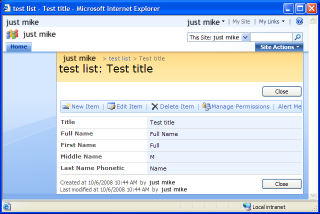
我需要一个打印版本 ( PrintForm.aspx??),其显示类似于以下示例:
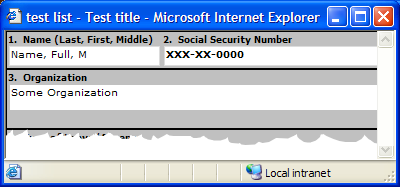
据我所知,我不能仅仅通过修改/创建自定义 CSS 来做到这一点。
似乎我不能仅仅通过创建自己的“打印”版本来做到这一点DispForm.aspx。
任何建议、想法、链接都会非常有帮助。